Kako zagnati Windows 10 v varnem načinu
Microsoft Windows 10 / / March 17, 2020
Včasih boste morali odpraviti računalnik. Ne glede na to, ali gre za stabilnost ali gonilnik, je dobro začeti z zagonom v varni način.
Včasih boste morali odpraviti računalnik. Ne glede na to, ali gre za stabilnost z operacijskim sistemom ali težavo z gonilnikom, je dobro začeti z zagonom v varni način. V prejšnjih različicah sistema Windows lahko preprosto ponovno zaženete računalnik med pritiskom na F8 večkrat tipko.
Medtem ko je to delovalo v dneh XP, se je OS razvil in varni način je pokopan nekoliko globlje in obstaja nekaj načinov, kako to storiti.
Varni način prek naprednih možnosti zagona
Če imate težave z zagonom Windows 10 ali se nenehno trka na vas, je najlažji način za vstop v varen način uporaba naprednih možnosti zagona. In tukaj je vaš Obnovitveni pogon Windows 10 pride prav. Ustvarili ste eno prav?
Ali pa lahko pridržite tipko Shift in hkrati kliknite Restart.
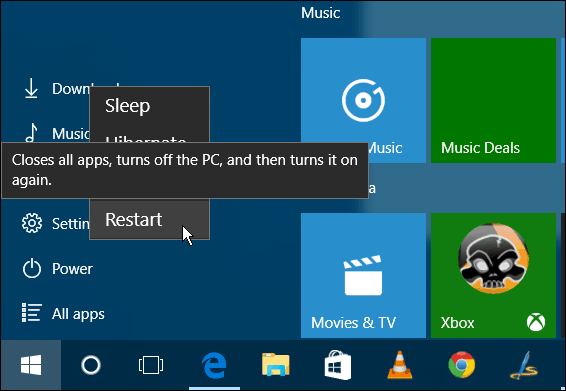
Kakor koli že, ko se računalnik vrne, boste videli meni Napredne možnosti. Pojdi do Odpravljanje težav> Napredne možnosti in izberite Nastavitve zagona.
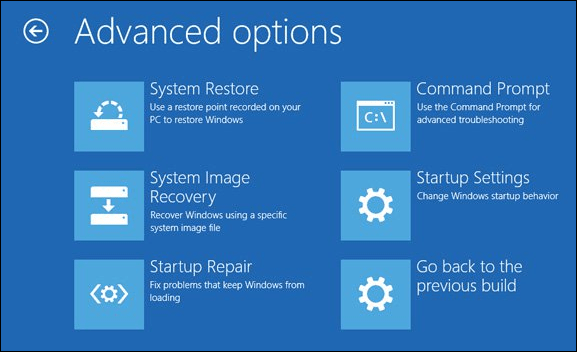
Na naslednjem zaslonu izberite gumb Restart.
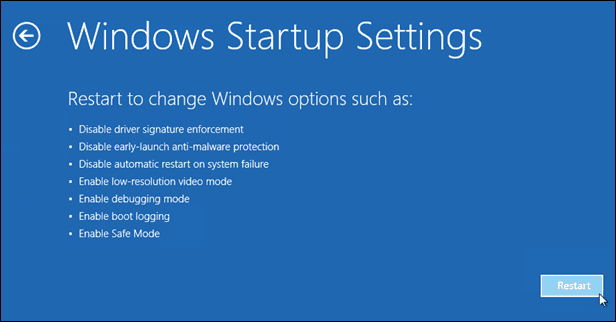
Ko se vrnete, boste videli zaslon Napredne možnosti zagona in lahko izberete želeno različico varnega načina, tj. Z mreženjem ali ne.
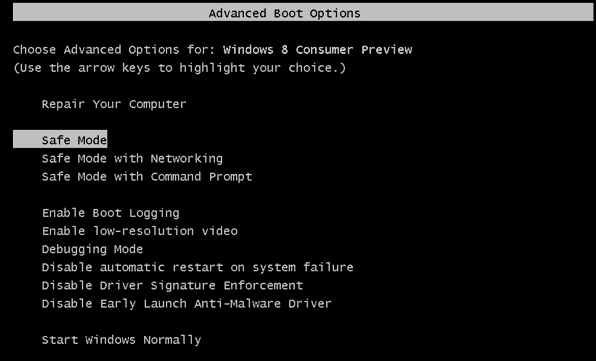
Zaženite se v varnem načinu, medtem ko v notranjosti Windows 10
Če težava, ki jo imate, še vedno omogoča vstop v operacijski sistem, pritisnite na Windows Key + R da odprete polje Zaženi ali v polju Iskanje vrsta: msconfig in pritisnite Enter.
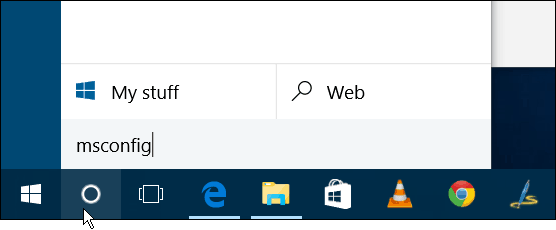
Nato v oknu s sistemsko konfiguracijo izberite zavihek Boot.
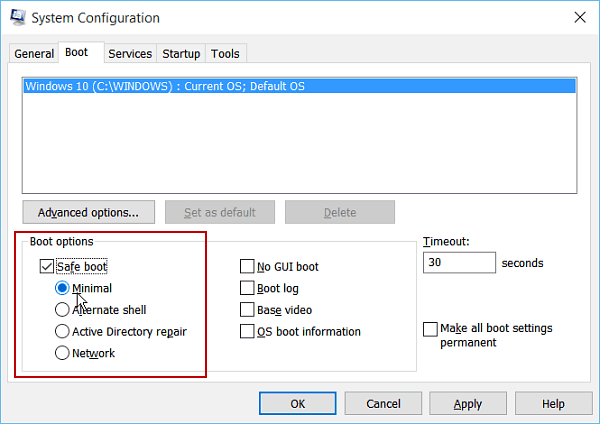
Nato pod možnostmi zagona preverite polje Varni škorenj polje in ena od štirih možnosti, ki so razložene spodaj:
- Minimalno: Varen način brez omrežne povezave (običajno najboljši za domače uporabnike)
- Nadomestna lupina: Varen način z ukaznim pozivom (napredna uporabniška možnost)
- Popravilo Active Directory: To je za obnovitev strežnika Nadzornik domene (domačim uporabnikom ni treba skrbeti za to)
- Omrežje: Varen način z omrežno povezavo (omogoča dostop do interneta in drugih naprav v omrežju)
Znova zaženite računalnik in samodejno preide v varni način - ni treba pritiskati nobene tipke.
Nato lahko v varnem načinu uporabljate skrbniške pripomočke iz skriti meni hitrega dostopa za odpravljanje težav
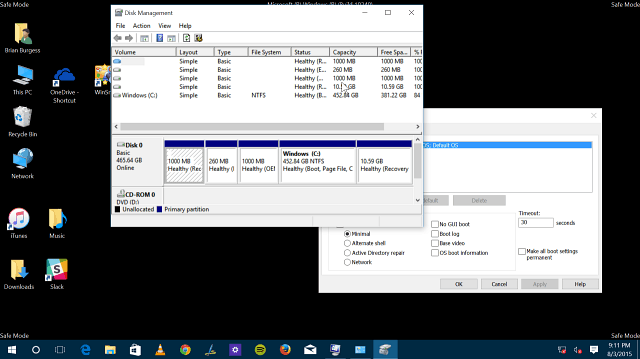
Ko se končate z varnim načinom, se vrnite v sistemsko konfiguracijo in počistite potrditveno polje Varni škorenj. V nasprotnem primeru boste ob zagonu zagona v varni način.
Upoštevajte, da lahko te možnosti uporabite za zaženite Windows 8.1 v varen način, tudi.


